WordPressでアフィリエイトリンクをクロークする方法(プラグインありとなし)
公開: 2021-11-23あなたがアフィリエイトマーケターであるならば、あなたはおそらくあなたのアフィリエイトリンクを隠すことの重要性を知っています。 しかし、誰もがそれを正しく行う方法を知っているわけではありません。 このガイドでは、プラグインを使用する場合と使用しない場合で、WordPressのアフィリエイトリンクをクロークするさまざまな方法を紹介します。
それを行うためのさまざまな方法に飛び込む前に、アフィリエイトリンクをクローキングすることの利点を見てみましょう。
なぜWordPressのアフィリエイトリンクを隠すのですか?
アフィリエイトリンクを隠すことは、ほとんどのマーケターやブロガーによって使用される一般的な方法です。 それは彼らが彼らのユニークなアフィリエイトIDを隠し、アフィリエイトリンクを短く保つのを助け、リンクをより安全でユーザーフレンドリーにします。 その上、アフィリエイトリンククローキングはリンク管理にも役立ちます。 確立されたサイトがあり、複数のアフィリエイトパートナーと協力している場合、すべてのアフィリエイトリンクを手動で管理し、それらを記事に挿入するのは面倒で時間がかかる可能性があります。
ただし、専用のリンククローキングプラグインを使用して、すべてのリンクを管理することができます。 これらのツールを使用すると、アフィリエイトリンクのURLを単一の場所から変更したり、クリック数を追跡したりできます。
全体として、上記の主な利点は次のとおりです。
- アフィリエイトアカウントを保護する
- アフィリエイトリンクを短くする
- より良いリンク管理
それぞれのメリットを詳しく見ていきましょう。
アフィリエイトIDを非表示
あなたがあなたのサイトであなたのアフィリエイトリンクを使うならば、あなたはあなたのユニークなアフィリエイトIDを公開するでしょう。 誰かがあなたのアフィリエイトIDを使用してアフィリエイト会社の利用規約に違反し、あなたのアカウントを禁止する可能性があるため、これはお勧めできません。
たとえば、競合他社の1つがフォーラムにアフィリエイトリンクを公開している可能性があり、これはアフィリエイト会社の条件に違反している可能性があります。 この方法でアフィリエイトアカウントが停止されるだけでなく、アフィリエイトアカウントにあるお金が凍結される可能性があります。
それを防ぐために、一意のアフィリエイトIDをマスクすることをお勧めします。 そのための最良の方法は、専用のアフィリエイトプラグインを使用することです。
アフィリエイトリンクを短くする
ほとんどのアフィリエイトリンクは次のようになります: www.domain.com/product-name/ref=1234?utm_medium = affiliate
ご覧のとおり、これは非常に長くて醜く、ソーシャルメディア、ブログ投稿、または電子メールで共有するための見栄えの良いリンクではありません。 bit.lyのようなサービスを使用する代わりに、短くしてユーザーフレンドリーにするために、次のセクションで説明するように、リンクをクロークするだけで済みます。
リンク管理
複数のアフィリエイトと連携している場合、リンクの挿入と管理は非常に難しい場合があります。 ただし、リンクのURLを簡単に変更して記事に追加できるリンククローキングプラグインを使用すると、はるかに簡単になります。 さらに、アフィリエイトリンクを分類して、整理を改善し、管理を容易にすることができます。
これでその重要性がわかったので、アフィリエイトリンクを適切にクロークする方法を見てみましょう。
WordPressでアフィリエイトリンクをクロークする方法
WordPressでアフィリエイトリンクを隠すには、主に2つの方法があります。
- 専用プラグインを使用する
- 手動で
- .htaccessファイルを編集する
- index.phpファイルの編集
これらすべての方法を見てみましょう。あなたに最適な方法を選択できます。
1)プラグインを使用してアフィリエイトリンクをクロークする
アフィリエイトリンクを隠す最も簡単な方法は、専用のプラグインを使用することです。 そこにはいくつかのクローキングプラグインがありますが、このリストに記載されているもののいくつかを使用することをお勧めします。 このチュートリアルでは、 ThirstyAffiliatesを使用します。
1.1)インストールとアクティベーション
最初に行う必要があるのは、サイトにThirstyAffiliatesをインストールしてアクティブ化することです。 プラグインには無料バージョンとプレミアムバージョンの両方があり、このデモでは無料バージョンを使用します。
WordPressダッシュボードで、 [プラグイン]> [新規追加]に移動し、プラグインを検索します。 次に、それをインストールしてアクティブ化します。
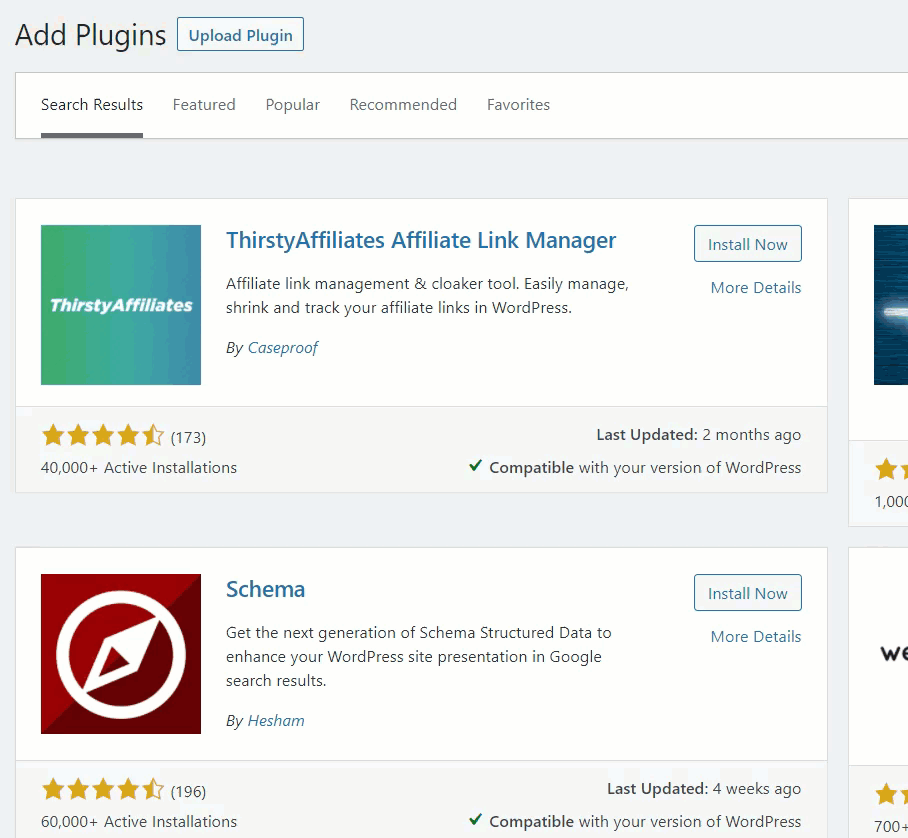
アクティベーション後、プラグインの設定を開始できる場所から左側にプラグインの設定が表示されます。
1.2)プラグインの構成
リンクのクロークを開始する前に、いくつかの設定を変更する必要があります。 このセクションでは、アフィリエイトリンクをインポートする前に確認する必要のあるオプションのいくつかを示します。
まず、 ThirstyAffiliates> Settingsに移動します。 各タブを簡単に見てみましょう。
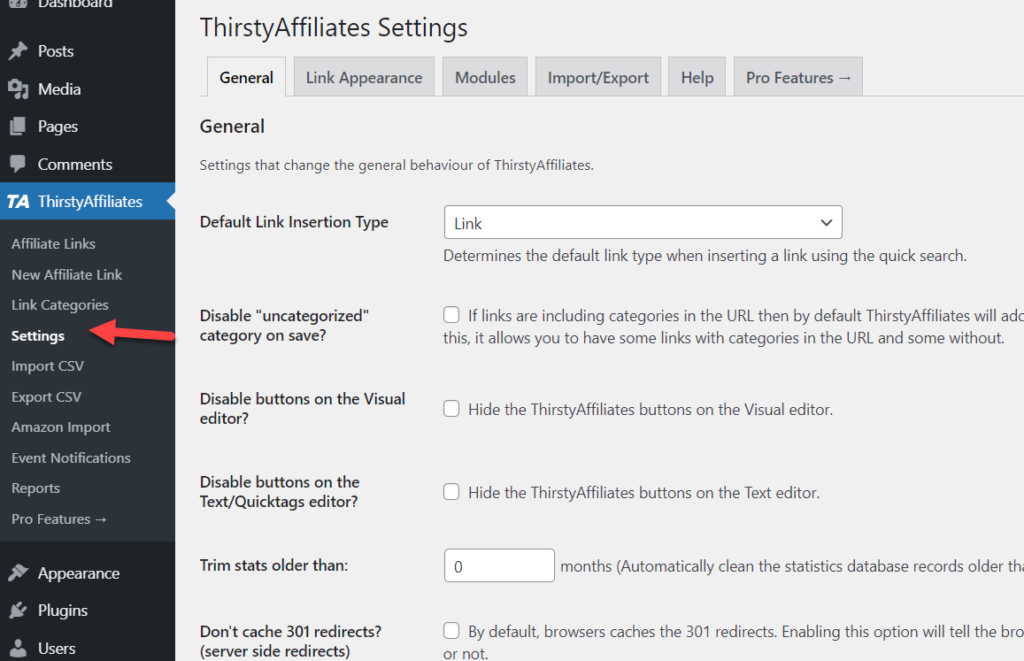
1.2.1)一般設定
[全般]タブには、次のような基本的な構成オプションがいくつか含まれています。
- リンク挿入タイプ
- ThirstyAffiliatesボタンの構成
- 統計のクリア
- IPアドレス収集を無効にする
- ボットブロッキング
- ボットクロールブロッカースクリプトの有効化
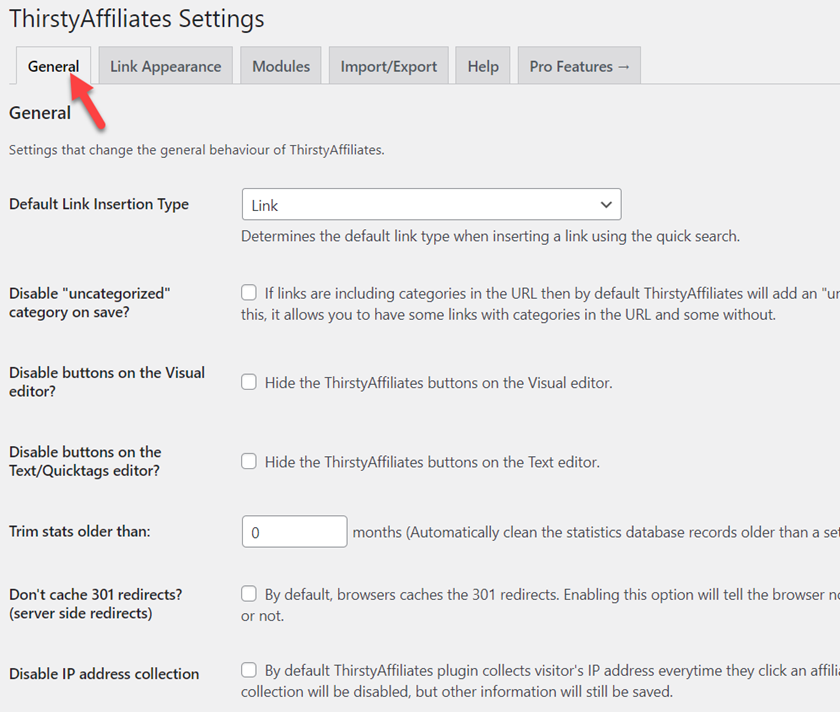
好みのオプションを選択するだけです。 ほとんどの場合、デフォルトはOKです。 検索エンジンがアフィリエイトリンクのインデックスを作成しないように、ボットクロールブロッカースクリプトを有効にしてください。
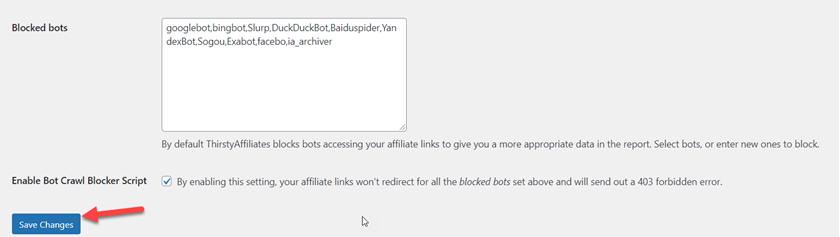
一般設定が完了したら、変更を保存して次のタブに移動します。
1.2.2)リンクの外観設定
リンクアピアランス設定は、ThirstyAffiliatesのコア構成です。 アフィリエイトリンククローキングを開始する前に、これらのオプションを微調整する必要があります。
まず、アフィリエイトリンクの重要な部分であるため、リンクプレフィックスを設定します。 ドロップダウンからお好みのオプションを選択するだけです。
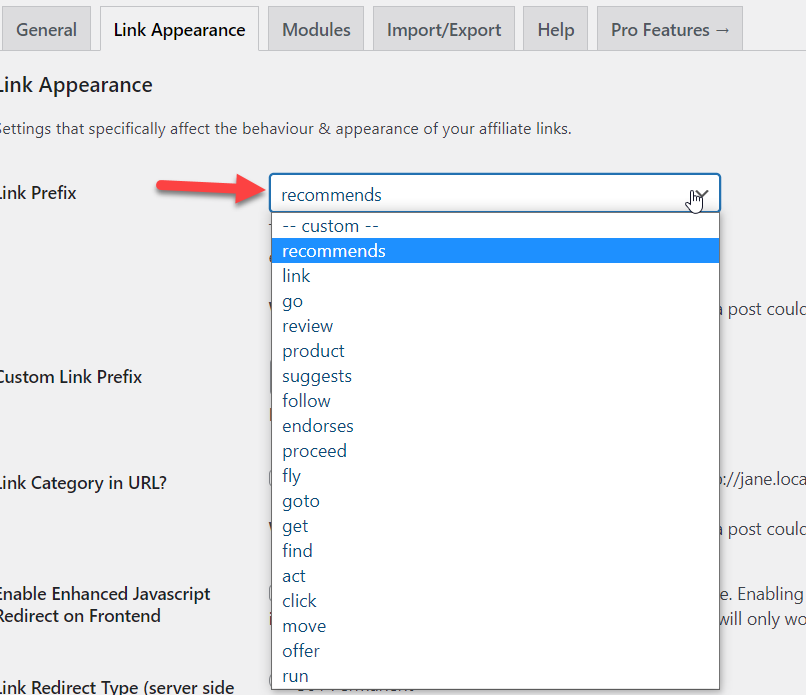
そこからカスタムリンクプレフィックスを作成することもできます。
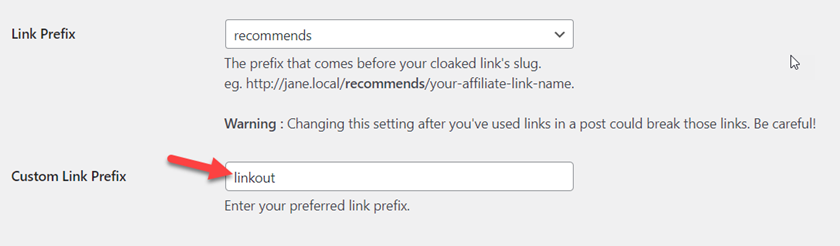
その後、リダイレクトタイプを選択します。 302は、一時的なリダイレクトに適したオプションです。 さまざまな種類のリダイレクトに慣れていない場合は、この投稿をご覧ください。

最後に、カスタムCSSクラスといくつかのCSSコードを追加して、アフィリエイトリンクのスタイルを設定できます。
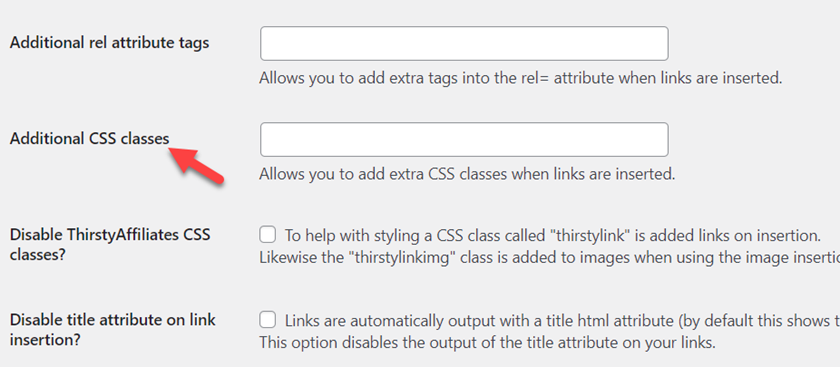
構成に問題がなければ、次のタブに移動します。
1.2.3)モジュール設定
[モジュール]タブでは、統計、リンクが機能することを確認するためのリンクフィクサー、特定のリンクのクロークを解除するためのリンクのクローク解除などの特定の機能を有効/無効にすることができます。
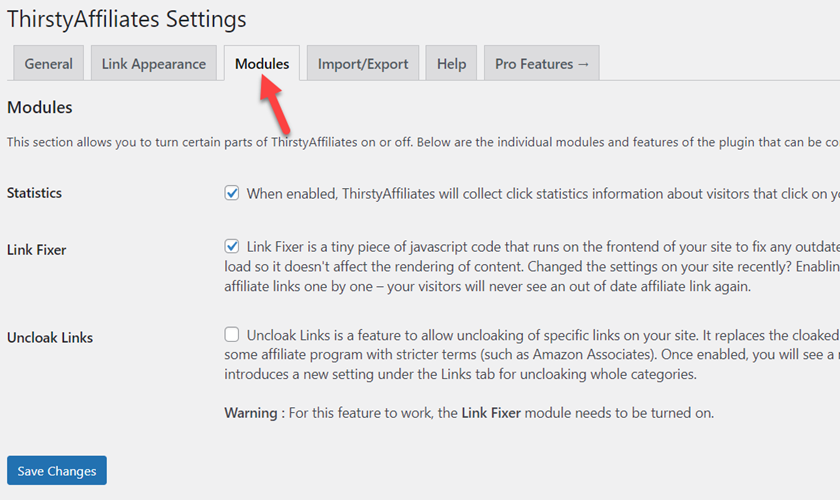
必要なオプションを選択して、変更を保存するだけです。
1.2.4)インポート/エクスポート
インポート/エクスポート機能は、プラグインの設定を移動したり、別のWebサイトからアフィリエイトリンクをインポートしたりするのに便利です。
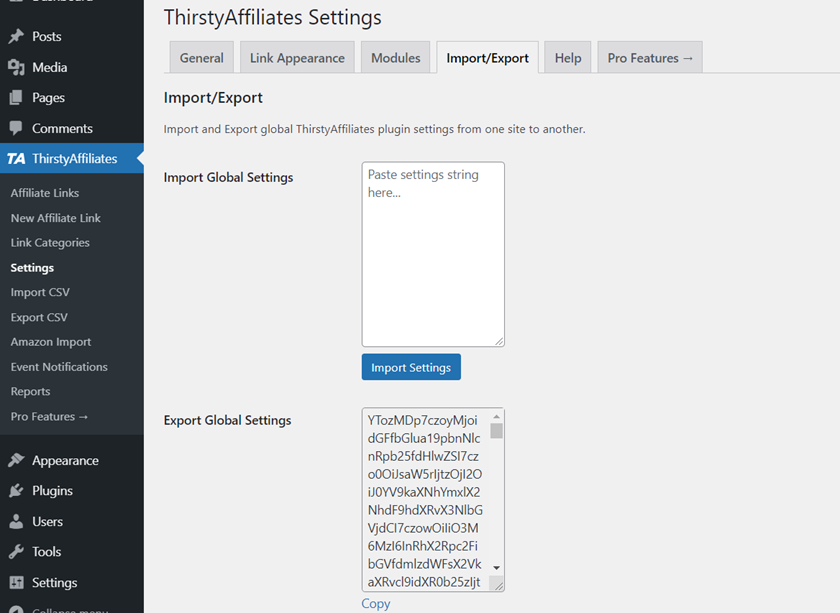
ThirstyAffiliatesは、WordPressのインストールごとに一意のコードを生成します。 同じ設定を別のサイトに移動する必要がある場合は、このコードを使用するだけです。 コードをコピーし、2番目のWebサイトのプラグインの設定に移動し、コードを貼り付けて設定をインポートするだけです。 それと同じくらい簡単です。 このようにして、サイト間で設定を簡単に転送できます。
基本設定が完了したので、リンクをクロークして投稿に追加する方法を見てみましょう。
1.3)リンククローキング
プラグインの設定に満足したら、アフィリエイトリンクのクローキングを開始できます。 このセクションでは、WordPressでリンクを適切にクロークする方法を紹介します。
まず、 ThirstyAffiliate> Affiliate Linksに移動し、 New AffiliateLinkボタンを押してアフィリエイトリンクを追加します。
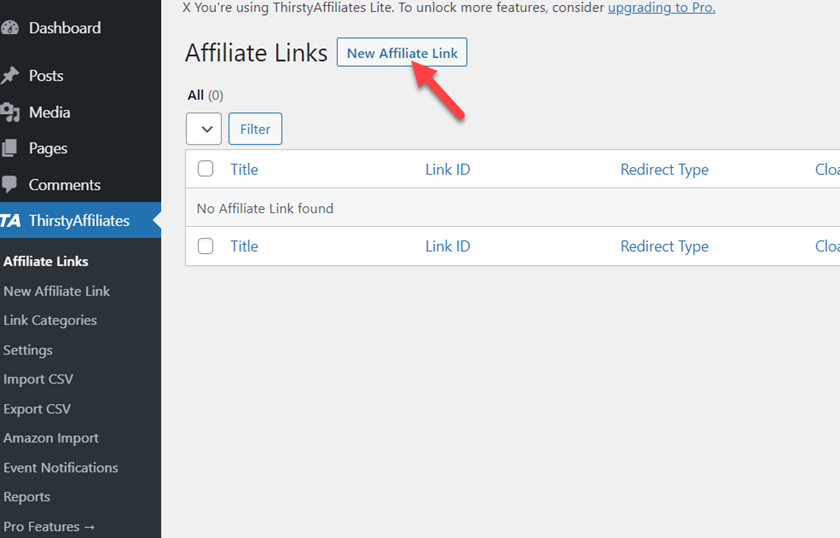
プラグインは、アフィリエイトリンククローキングウィザードにリダイレクトします。
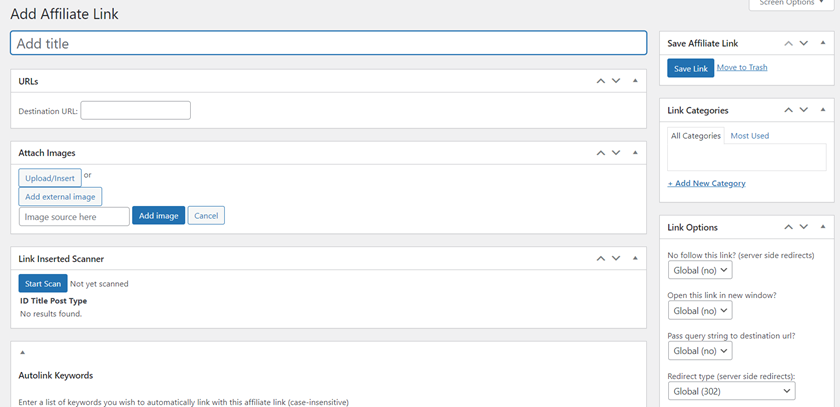
まず、アフィリエイトリンクに名前を付けます。 これはプレフィックスの直後にあります。 たとえば、アフィリエイトリンクをhttps://www.example.com/go/quadlayersにする場合は、タイトルにQuadLayersと記述する必要があります。
次に、直接のアフィリエイトリンクとなるリンク先URLを入力します。
リンクを整理するために、リンクカテゴリを作成し、それらにリンクを追加できます。 これは、多くのアフィリエイトリンクがある場合に役立つ機能です。
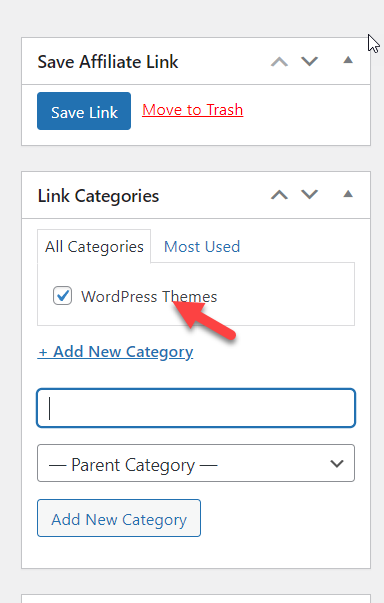
さらに、[アップロード/挿入]または[外部画像の追加]オプションを使用して、アフィリエイト製品のバナー画像を追加できます。
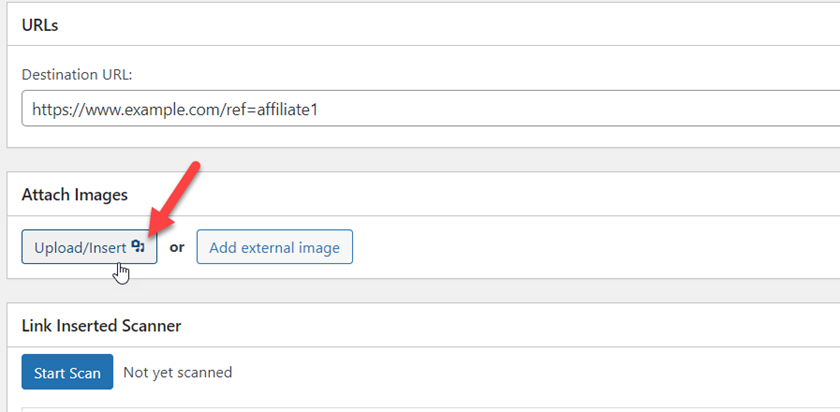
右側のリンクオプションセクションを使用して、リンクをフォローするかフォローしないかを決定したり、新しいウィンドウで開いたりすることもできます。
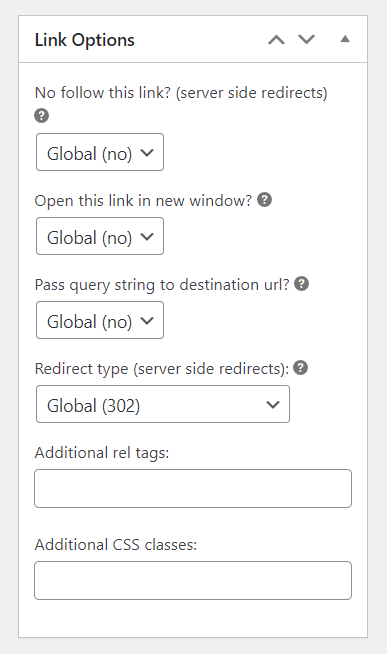
変更に満足したら、リンクを保存します。 プラグインは、編集可能な最終的なクロークされたURLを提供します。
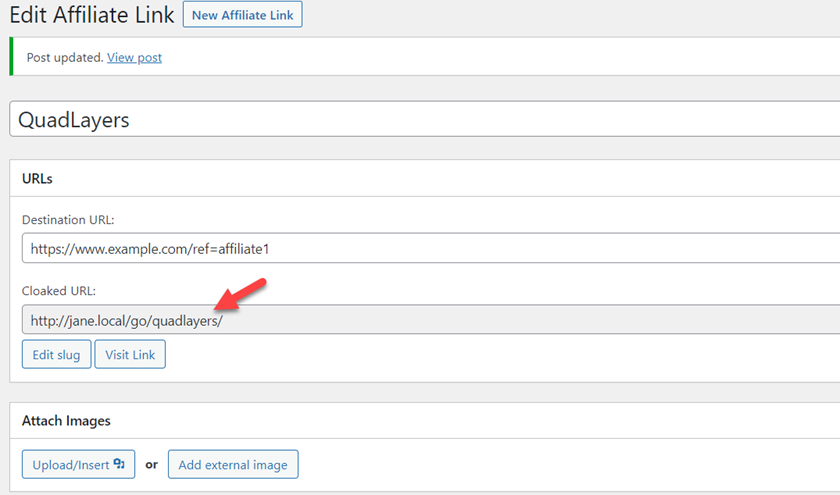
それでおしまい! このようにして、プラグインを使用してWordPressのアフィリエイトリンクを簡単に隠すことができます。 次に、コンテンツに挿入します。
1.4)クロークされたリンクの挿入
アフィリエイトリンクをクロークしたら、投稿やページへの追加を開始できます。 良いニュースは、それらを手動でコピーして貼り付ける必要がないことです。 ThirstyAffiliatesには、リンクを簡単に追加するためのオプションが組み込まれています。
ClassicエディターとGutenbergエディターの両方を使用してリンクを挿入する方法を見てみましょう。
1.4.1)クラシックエディタ
まず、リンクを追加する投稿を開くと、以下に示す2つの新しいオプションが表示されます。
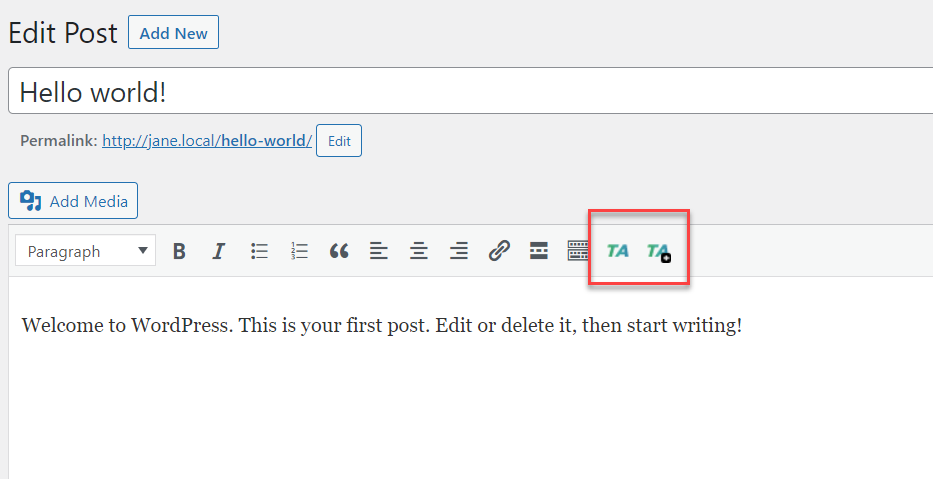
最初のオプションでは記事にアフィリエイトリンクを挿入でき、2番目のボタンではエディターから新しいアフィリエイトリンクを作成できます。 とりあえず、最初のボタンをクリックしましょう。
投稿の任意の部分を選択して、最初のTAボタンを押します。 含めるアフィリエイトリンクを検索して選択する必要がある検索ボックスが表示されます。
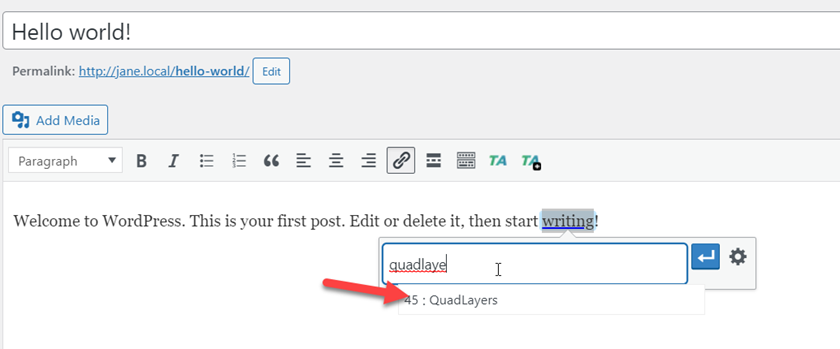
リンクを追加したら、投稿を公開(または更新)します。
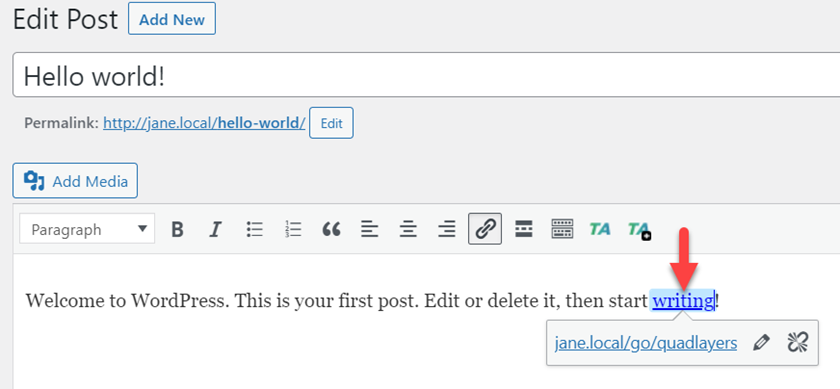
1.4.2)グーテンベルクエディター
新しいGutenbergエディターを使用している場合は、次の手順に従ってください。
アフィリエイトリンクを追加する投稿を開き、リンクするキーワードを選択して、ドロップダウンから[アフィリエイトリンク]オプションを選択します。

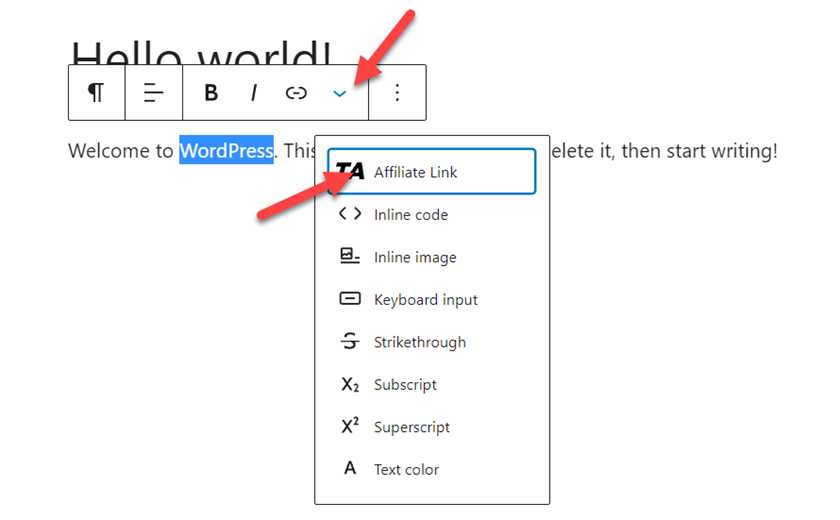
次に、アフィリエイトリンクを検索し、投稿に追加します。
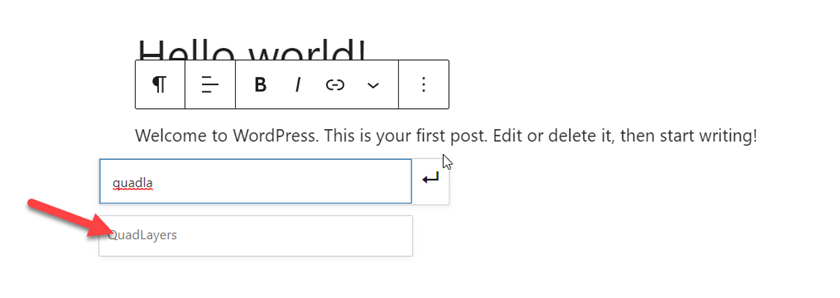
最後に、記事を投稿または更新すると、それだけです。
ご覧のとおり、ThirstyAffiliatesプラグインを使用したアフィリエイトリンクのクローキングと追加は非常に簡単です。 ただし、サードパーティのツールを使用したくない場合は、アフィリエイトリンクを手動でクロークすることもできます。
2)WordPressのアフィリエイトリンクを手動でクロークする
一部のコアファイルを手動で編集して、アフィリエイトリンクをクロークすることもできます。 このセクションでは、それを行う2つの異なる方法を示します。
- .htaccessファイルを編集します
- index.phpファイルを編集します
注:コアファイルを変更するため、サイトの完全バックアップを作成することをお勧めします。 さらに、子プラグインを使用していることを確認してください。 1つ作成するか、これらの専用の子テーマプラグインのいずれかを使用できます。
2.1).htaccessファイルを編集します
.htaccessの編集は簡単です。 Yoast、Rank Math、All in One SEOなどのSEOプラグインを使用している場合は、FTPクライアントを使用せずにWordPressダッシュボードから実行できます。 このチュートリアルでは、YoastSEOを使用します。
管理ダッシュボードで、[ SEO]> [ツール]に移動し、 [ファイルエディター]オプションを選択します。
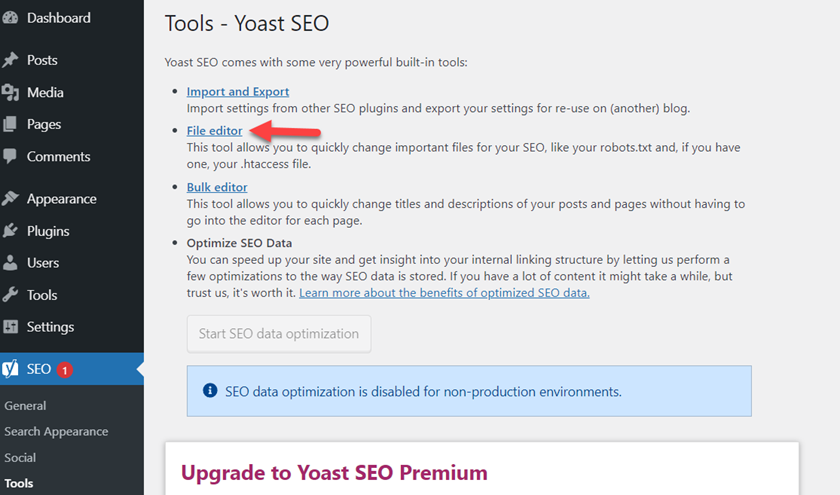
そこには、 robots.txtや.htaccessなどのWebサイトの重要なファイルが表示されます。 設定を通じて.htaccessファイルを変更する方法を見てみましょう。
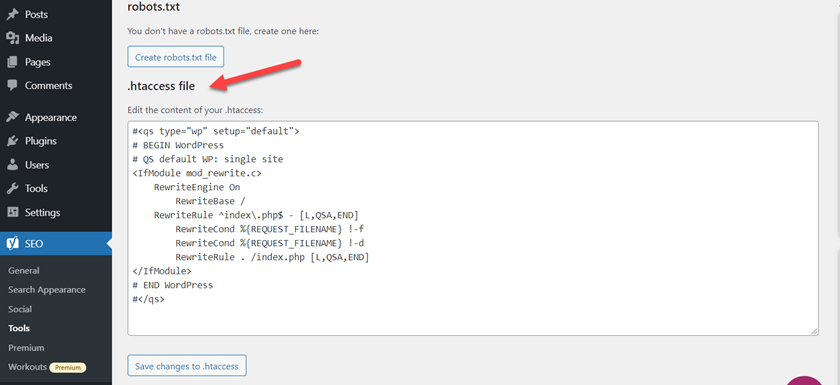
ファイルを変更する前に、次の形式を使用してアフィリエイトリンクリストを準備する必要があります。
##リンククローキング##
リダイレクト302 / linkout / affiliate1 https://www.example1.com/ref=quadlayers
リダイレクト302 / linkout / affiliate2 https://www.example2.com/ref=quadlayers
リダイレクト302 / linkout / affiliate3 https://www.example2.com/ref=quadlayers
ご覧のとおり、アフィリエイトリンクプレフィックス/ linkout /が付いた302リダイレクトタイプを使用しています。 / linkout /の後に、アフィリエイト名を入力し、最後にリンク先URLを追加する必要があります。
たとえば、訪問者を当社のWebサイトにリダイレクトするサンプルコードは次のとおりです。
リダイレクト302 / linkout / quadlayers https://www.quadlayers.com/ref=affiliateID
このコードを.htaccessファイルに貼り付けると、 https: //www.domain.com/linkout/quadlayersと入力してquadlayers.comにアクセスできるようになります。
上記のコードを使用して、アフィリエイトリンクでカスタマイズします。 その後、 #END WordPressという行のすぐ上にリンクを貼り付けて、変更を保存します。
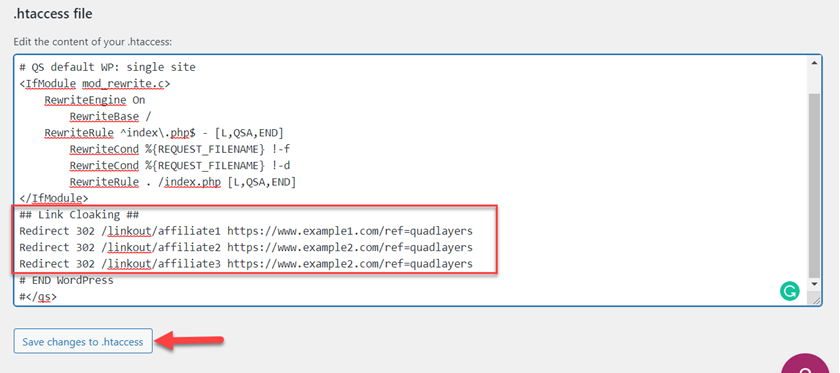
それでおしまい! 今後は、ブログの投稿やページでクロークされたURLを使用できます。 ユーザーがそれらをクリックすると、 .htaccessファイルがリダイレクトを管理し、指定したリンク先URLにユーザーを送信します。 クロークされたURLをブラウザに入力し、どこに移動するかを確認することで、コードをテストできます。
2.2)Index.phpファイルを編集します
.htaccessファイルの編集に不安がある場合は、リダイレクト専用のフォルダーを作成できます。 このセクションでは、より高度な方法を使用して、WordPressでアフィリエイトリンクを手動でクロークする方法を示します。 このためには、FileZillaやFileManagerなどの信頼できるツールを使用する必要があります。 このチュートリアルでは、ファイルマネージャープラグインを使用します。これは、使いやすく、最小限の構成で済むためです。
まず、 [プラグイン]> [新規追加]に移動して、サイトにファイルマネージャープラグインをインストールしてアクティブ化します。
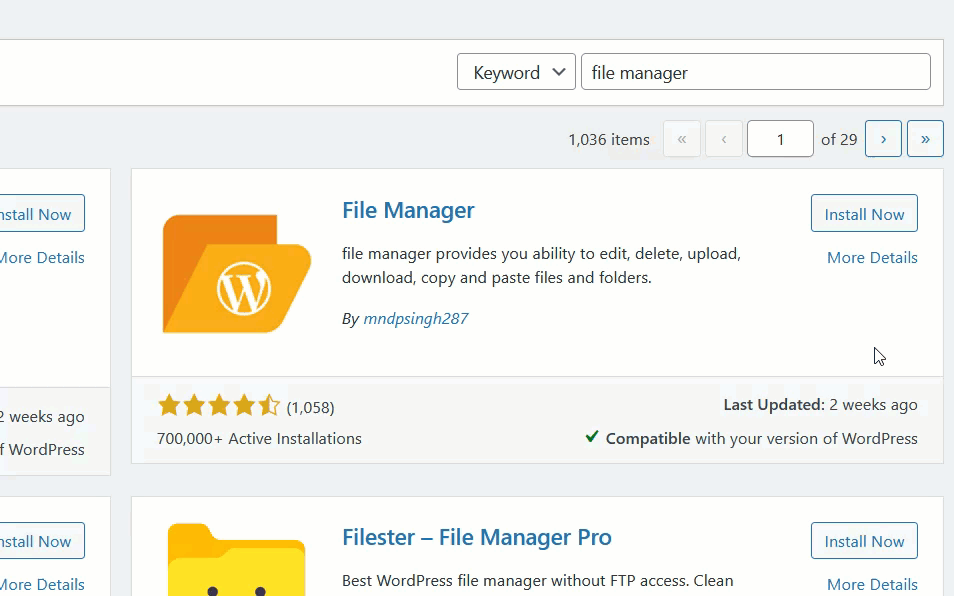
左側のWPファイルマネージャーの下にプラグインの設定が表示されます。

そこに着いたら、 public_htmlフォルダー内にフォルダーを作成する必要があります。 URLで使用するプレフィックスを使用してフォルダに名前を付ける必要があります。 たとえば、アフィリエイトリンクプレフィックスとして/ go /を使用する場合、フォルダの名前は「 go」である必要があります。
public_htmlフォルダー内の任意の場所を右クリックして、[新しいフォルダー]を選択します。
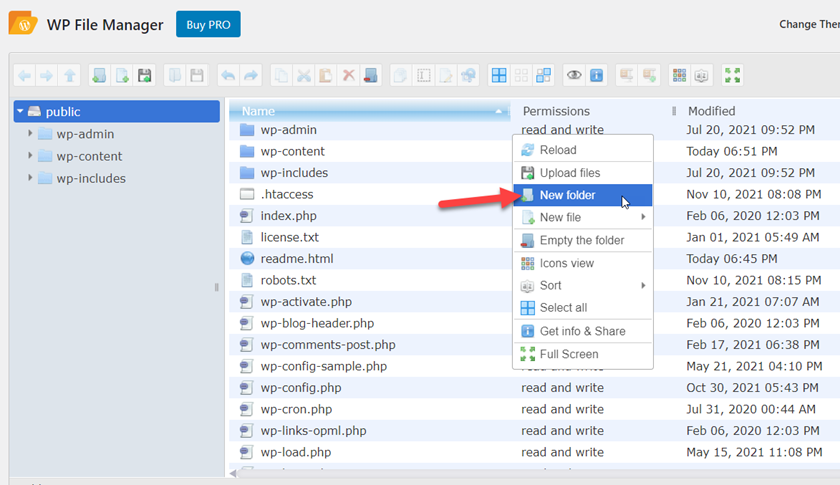
上記で説明したように、アフィリエイトリンクプレフィックスを使用してフォルダに名前を追加します。 この場合、 goを使用します。
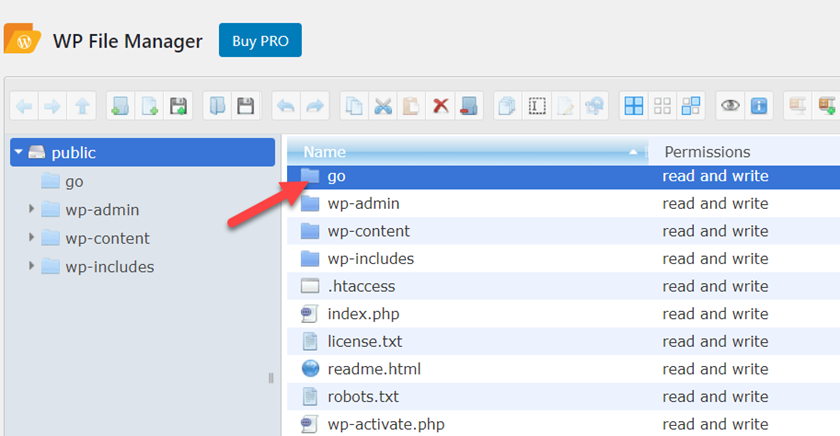
次に、フォルダを開きます。 まず、 PHPとtxtファイルを作成する必要があります。 次に、任意のノートエディタを使用してindex.phpというファイルを作成し、新しいindex.phpファイル内に次のスニペットを貼り付ける必要があります。
<?php
$ id = isset($ _GET ['id'])? rtrim(trim($ _GET ['id'])、 '/'): 'デフォルト';
$ f = fopen( 'redirects.txt'、 'r');
$ urls = array();
//ファイルが正しく開かなかった。
if(!$ f){
echo'redirects.txtファイルを作成し、リダイレクトスクリプトで読み取り可能であることを確認してください。 ';
死ぬ;
}
//入力ファイルを読み取り、配列に解析します
while($ data = fgetcsv($ f)){
if(!isset($ data [0])||!isset($ data [1]))
継続する;
$ key = trim($ data [0]);
$ val = Trim($ data [1]);
$ urls [$ key] = $ val;
}
//指定されたIDが設定されているかどうかを確認し、設定されている場合はURLを設定し、設定されていない場合はデフォルト
$ url =(isset($ urls [$ id]))? $ urls [$ id] :( isset($ urls ['default'])?$ urls ['default']:false);
if($ url){
header( "X-Robots-Tag:noindex、nofollow"、true);
header( "場所:"。$ url、302);
死ぬ;
} それ以外 {
echo '<p> yor redirects.txtファイルにデフォルト値の構文が含まれていることを確認してください:</ p>
<pre> default、http://example.com </ pre>
<p> example.comをドメインに置き換える必要がある場所。</ p> ';
}その後、このファイルをgoフォルダーにアップロードします。
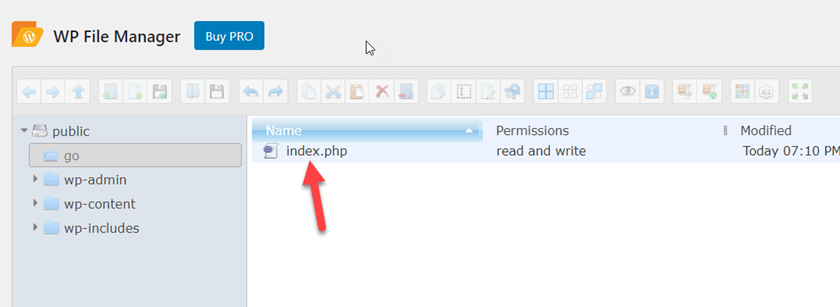
次に、アフィリエイトリンクをtxtファイルに追加します。 同じウィザードから、新しいtxtファイルを作成し、それをリダイレクトと呼びます。
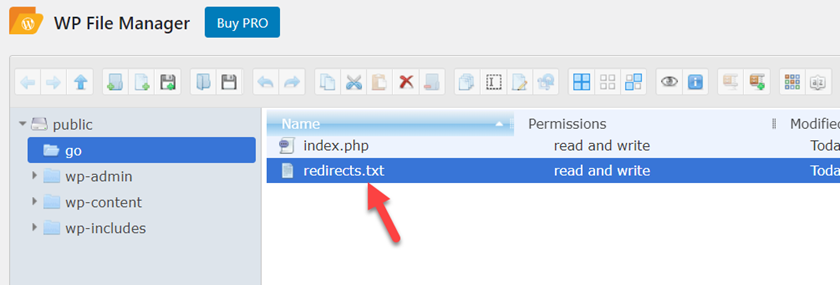
コードエディタを使用して開きます。
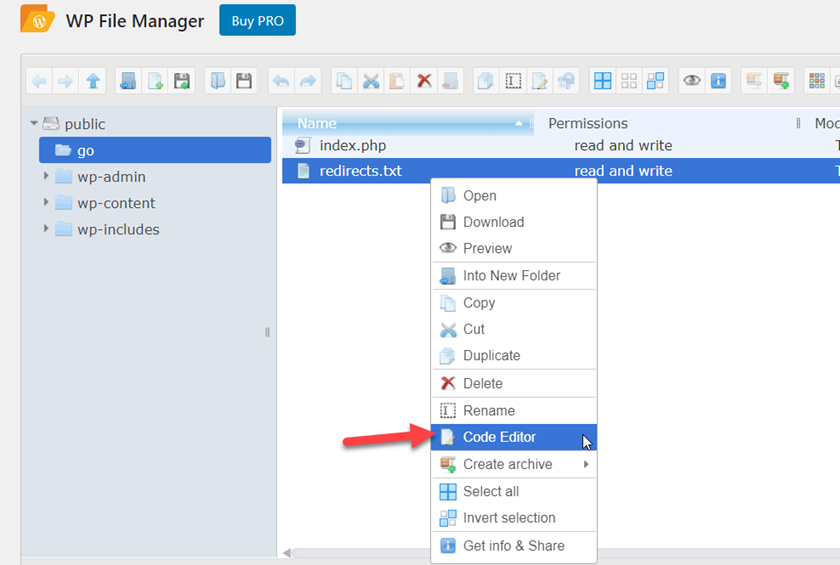
この形式を使用して、アフィリエイトリンクを追加します。
デフォルト、https://www.yourdomain.com
アフィリエイト1、http://affiliate1.com/ref=quadlayers
アフィリエイト2、http://affiliate2.com/ref=quadlayers
アフィリエイト3、http://affiliate3.com/ref=quadlayers
コードの最初の部分はクロークされたスラッグを表し、2番目の部分は宛先URLを表します。
必ず最初の行をカスタマイズし、 yourdomain.comをドメインとリンク先URLに置き換えてください。
ご覧のとおり、これらのセクションを区切るにはコンマ(、)を使用します。 このようにして、 redirects.txtファイルを変更し、アフィリエイトリンクを追加/削除できます。 ファイルの編集が完了したら、保存します。
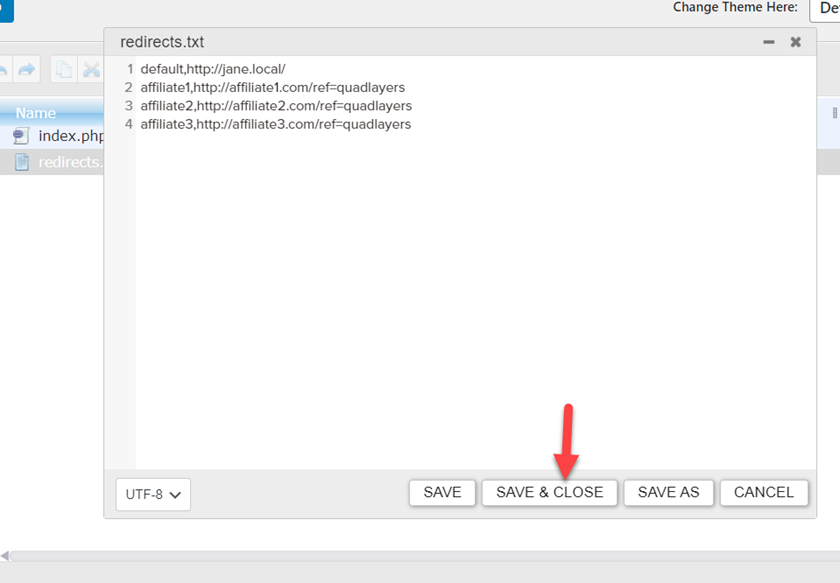
今後は、txtファイルに記載されているスラッグを使用して、ユーザーを宛先URLに自動的にリダイレクトできます。
次のステップは、検索エンジンが新しく作成されたフォルダーとファイルにアクセスするのを停止することです。 これを防ぐには、このコードを追加してrobots.txtファイルを変更する必要があります。
禁止:/ folder-name /
/ folder-name /をフォルダー名に置き換えてから、SEOプラグインを使用してrobots.txtファイルを更新します。
この場合、コードは次のようになります。
禁止:/ go /
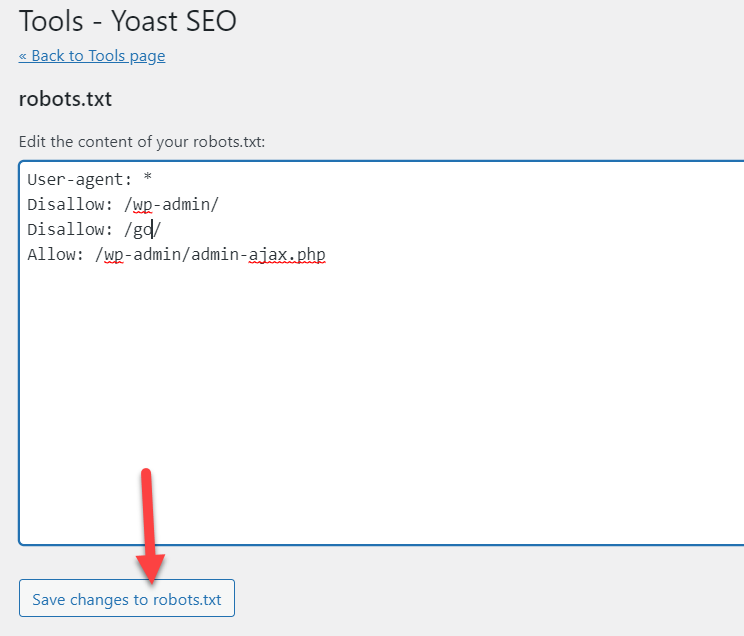
変更後、ファイルを保存することを忘れないでください。
最後に、アフィリエイトリンクを埋め込むには、次の形式を使用する必要があります。
https://www.yourdomain.com/folder-name/slug
この場合、クロークされたURLは次のようになります。
http://jane.local/go/affiliate1
それでおしまい! これが、 index.phpファイルを使用してWordPressのアフィリエイトリンクを隠す方法です。
結論
要約すると、アフィリエイトリンクをクローキングすると、アフィリエイトアカウントを保護し、アフィリエイトリンクを短くしてユーザーフレンドリーにし、リンクをより適切に整理および管理するのに役立ちます。
このガイドでは、WordPressでアフィリエイトリンクをクロークする2つの方法を見てきました。
- プラグイン付き
- 手動で
- .htaccessファイル
- .index.phpファイル
「どちらの方法を使うべきか」と疑問に思われるかもしれません。 それはあなたのスキルとニーズに依存します。 プラグイン方式は、コアファイルを編集したくない初心者やユーザーに最適です。 ThirstyAffiliatesのような専用ツールを使用すると、プロセスは非常にシンプルで、セットアッププロセスは非常に簡単です。 さらに、リンクのクリックを追跡するための優れたツールです。
一方、上級ユーザーの場合は、アフィリエイトリンクを手動でクロークできます。 コアファイルの編集とは別に、この方法では、投稿やページへのリンクを毎回手動で入力する必要があるため、プラグインに比べてリンクの管理が複雑になります。 多くのリンクを追加する場合は、時間がかかる可能性があります。
これらすべてを考慮して、専用のプラグインを使用することをお勧めします。 プラグインを使用すると、新しいリンクのクローキング、既存のリンクの更新、およびそれらの分類がはるかに簡単になります。 その上、レポートやその他の便利な機能も付属しています。 あなたが最高のアフィリエイトリンククローキングプラグインを探しているなら、この投稿を見てください。
あなたのサイトのリンクを隠すためにどの方法を使用しますか? 他に含めるべきものを知っていますか? 以下のコメントでお知らせください。
